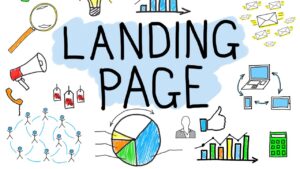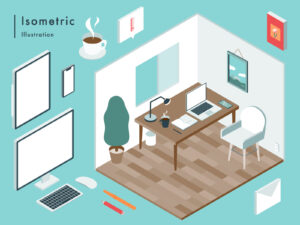ここではホームページの立ち上げに必要な手順を紹介していきます。
WordPressとは?まずは仕組みを理解しよう
WordPressでホームページを立ち上げるためには仕組み上、土台となる「サーバー」「ドメイン」が必要です。
以下のイメージをもつと、仕組みがわかりやすくなるでしょう。
| 項目 | 役割 |
|---|---|
| サーバー | 土地 |
| ドメイン | 住所 |
| ホームページ | 家 |
「家」を建てるためには「土地」「住所」が必要なように、「ホームページ」には「サーバー」「ドメイン」が必要なのです。
ホームページ開設にかかる費用
ホームページの開設にかかる費用と内訳は、以下のとおりです。
| 項目 | 料金 |
|---|---|
| サーバー | 約1000円/月(2024年4月現在) |
| ドメイン | 無料 |
| WordPress | 無料 |
| テーマ(SWELL) | 17,600円(2024年4月現在) |
またサーバーを借りる先はいくつかあるのですが、ここでは「ConoHa WING(コノハウィング)」というレンタルサーバーを利用してホームページを開設していきます。
サーバーのレンタル先はなぜConoHa WINGなのか?
ConoHa WINGを利用する理由は、以下4点のメリットがあるからです。
- 初期費用「0円」
- サーバー利用料金が初月「0円」
- ドメインが最大2つまで「永久無料」
- Webサーバー処理速度「国内NO.1」
ほかのサーバーを利用してもよいですが、現状ConoHa WINGがもっともおすすめです(2024年4月時点)。
【画像付き】ホームページの立ち上げ手順
それでは実際にホームページを立ち上げていきましょう。
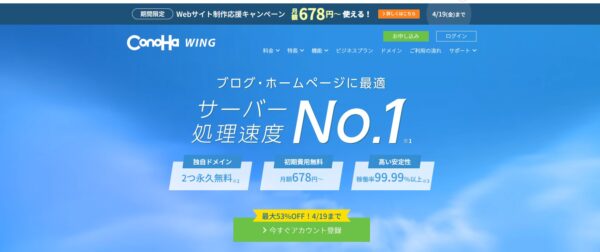
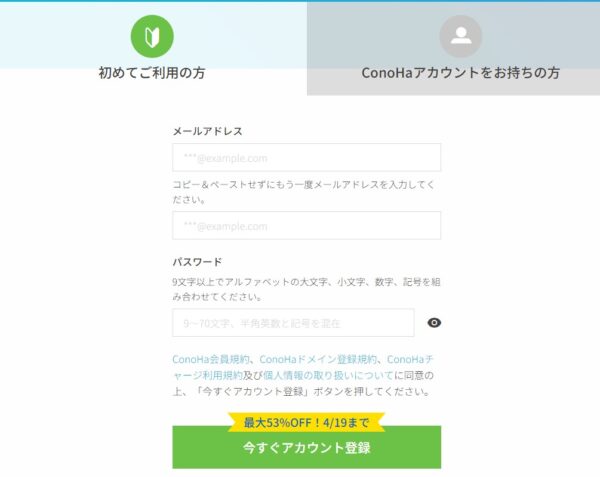
これでアカウントの登録は完了しました。
おつかれさまです!
つづいて「ConoHa WINGの申し込み」について、解説していきます。
ConoHa WINGの申し込み
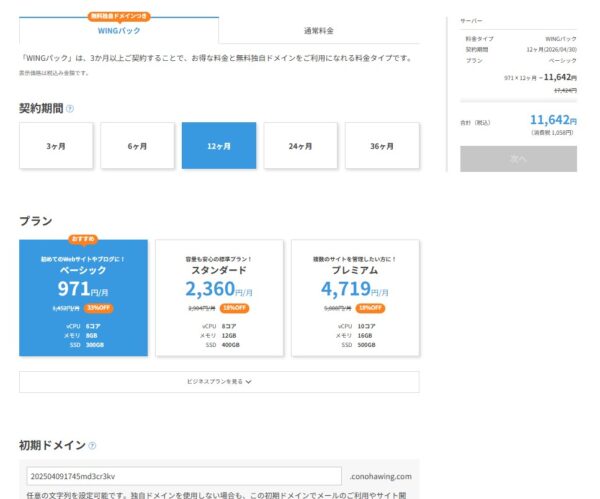
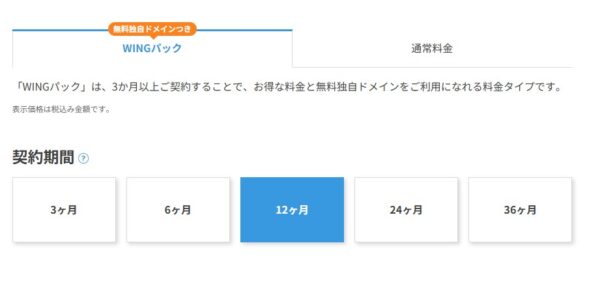
「WINGパック」を選択。何か月更新にするのか決めます。長い契約のほうが割引率が高いです。
私は12か月更新で設定しています。
プランは個人で扱う場合「ベーシック」で十分でしょう。
両方とも、そのままで大丈夫です。
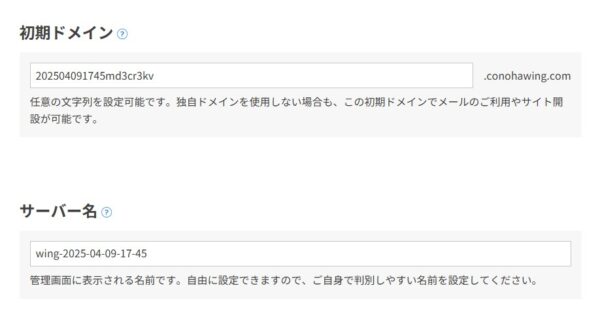
WordPressかんたんセットアップ
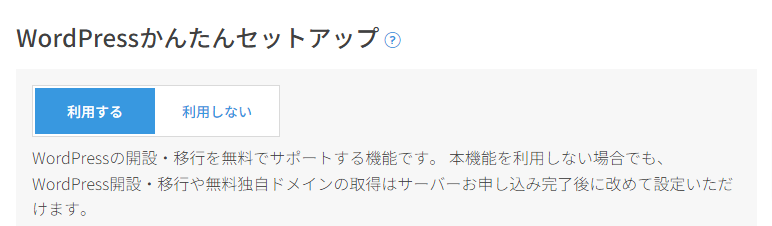
最上部は「利用する」を選びましょう。
手間のかかる設定をまとめて実行してくれます。
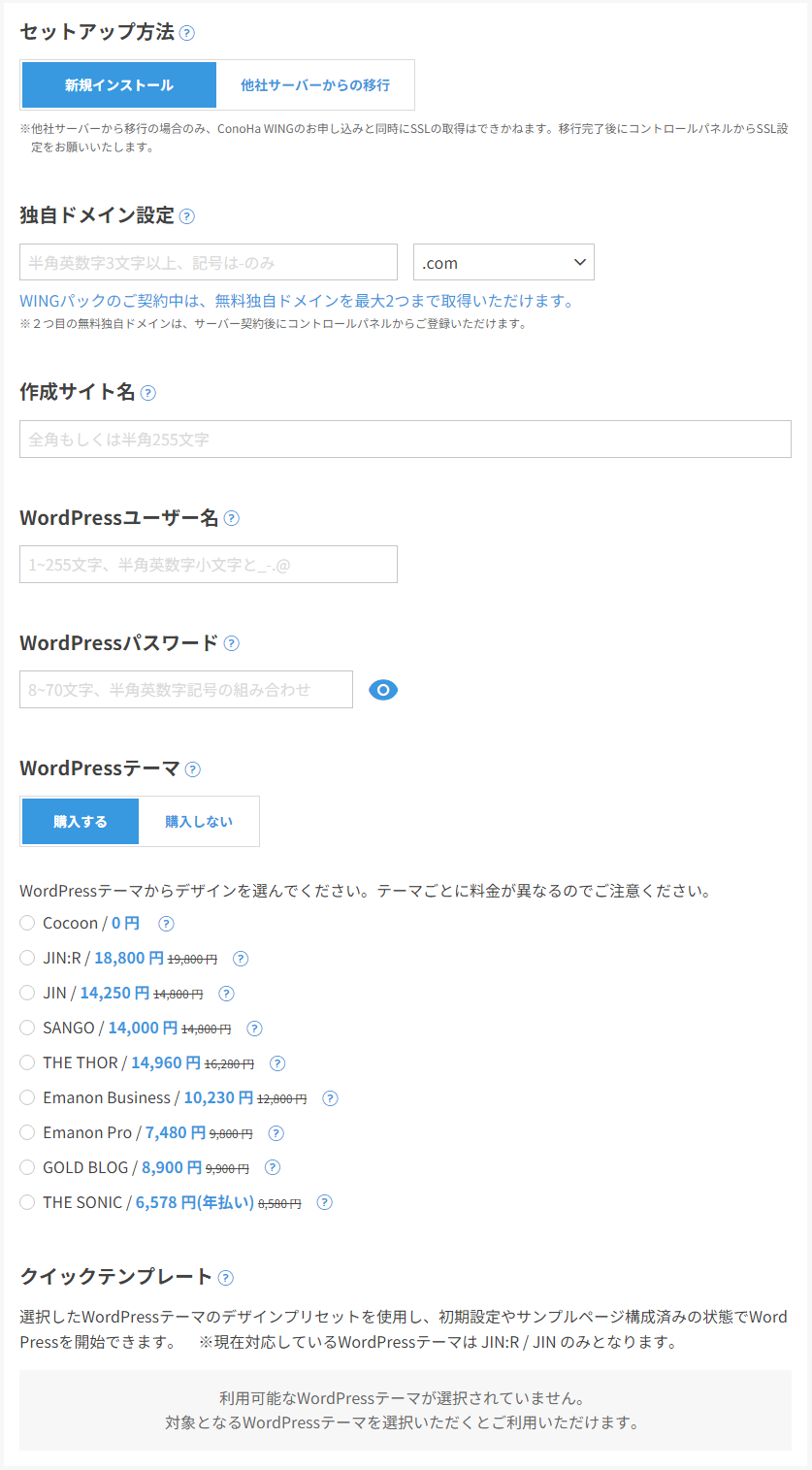
「新規インストール」を選びます。
このサイトでいうと「happiness-spread-with-coffee.com」の部分になります。
「.com」「.net」などあり、どれでも問題ありません。
あとから変更できない点には注意!
好きな名前を付けましょう(あとから変更可)。
WordPressにログインする際に必要となるため、自身が覚えておけるものにしましょう。
ホームページを装飾するために必要なものと認識しておけば問題ありません。
「Cocoon」は無料で使用可能です。
私は使いやすく柔軟性もあり、デザイン性もよい「SWELL」を採用しています。
SWELLを使用する場合は、なにも選択せずに次へ行きましょう。
登録情報の入力
- 種別
- 氏名
- 性別
- 生年月日
- 国などなど

「SMS認証」or「電話認証」もどちらかを選択して、認証を進めます。
電話認証を選択すると、入力した電話番号に着信があり、携帯電話の画面に表示されるコードをConoHa WINGに入力して認証します。
SMS認証を選択すると、SMSにて送付された認証コードを入力します。
「クレジットカード」or「その他(ConoHaチャージ)」のどちらからか選びます。
事前にConoHaカードを登録していなければ、クレジットカードで支払うことになります。
WordPressにログインする
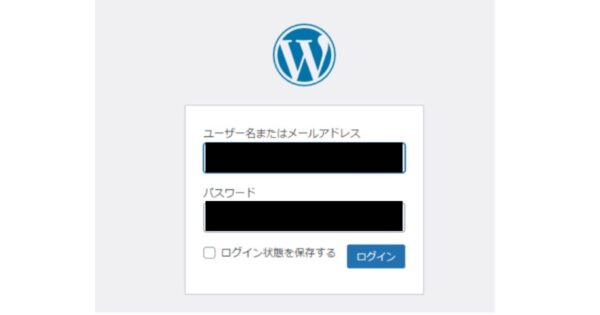
ConoHa WINGから管理画面URL「(自身でつけたサイト名)/wp-admin/」をクリック。
上記の情報を入力して、ログインしてみましょう。
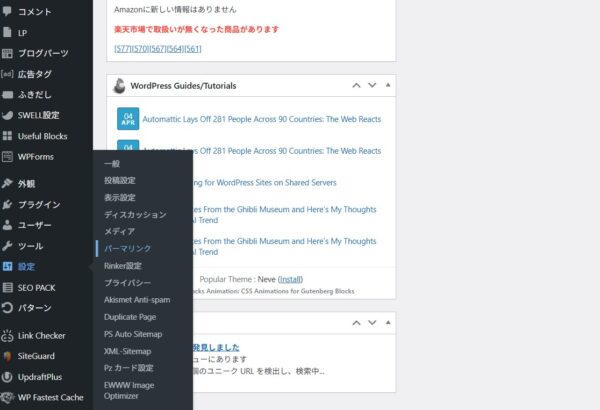
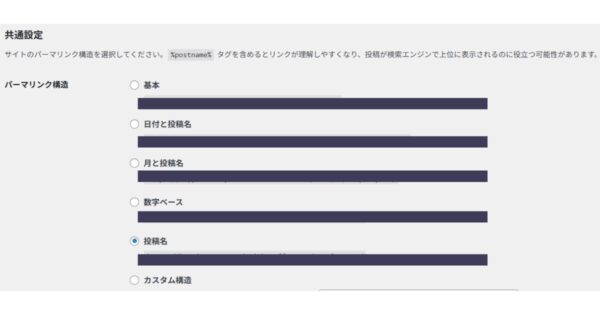
パーマリンク とは、記事ごとのURLをさします。
「設定」から「パーマリンク」を選び、「投稿名」にチェックをいれましょう。
下までスクロールして、「保存」をクリックします。
WordPressテーマの導入
ここまで、おつかれさまでした。
さいごはテーマの導入です。
テーマを購入していない人は、前述した「SWELL」も検討してみてくださいね。